Bosan dengan tampilan Google Chrome yang polos? Gak ada seninya, kurang full colour.
Tenang, ternyata kamu bisa loh merubah tema Google Chrome.
Sama seperti browser lainnya, Google Chrome juga memiliki salah satu fitur dimana, kamu dapat mengganti tema yang ada. Hal ini juga di lakukan, guna untuk memberikan sesuatu yang tidak membosankan untuk browser yang kamu gunakan.
Dalam hal ini kamu juga dapat memilih tema, yang ingin kamu gunakan, terdapat banyak pilihan tema Chrome yang akan membuat tampilan Google Chrome yang kamu miliki semakin menarik.
Gimana caranya? Nah, berikut ini adalah cara mengganti tema Google Chrome.
Eh, tapi apa nanti bisa dikembalikan ke tema Chrome seperti semula?
Tentu bisa, di artikel ini akan di bahas lengkap mulai dari cara mengganti tema Google Chrome hingga mengembalikan tema Google Chrome seperti semula.
Cara mengganti tema Google Chrome
- Langkah pertama yang harus kamu lakukan, jika kamu ingin mengganti tema dari Google Chrome yang kamu miliki adalah masuk ke menu settings atau setelan. Menu settings ini memang digunakan, untuk kamu yang ingin mengubah tema atau mengganti tema untuk google chrome yang kamu gunakan.
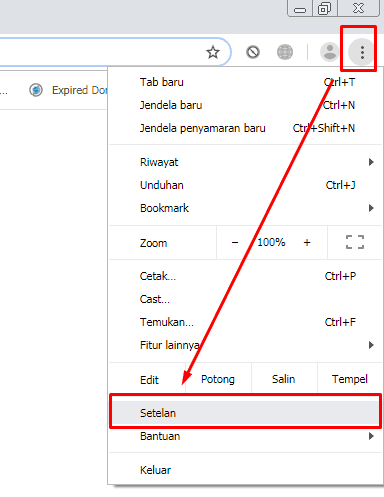
- Kamu dapat memilih menu setting, lalu nantinya di bagian kanan terdapat 3 garis horisontal, kamu bisa klik, lalu kamu akan menemukan apperances lalu klik.
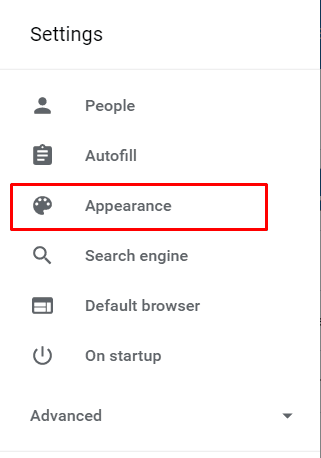
- Selanjutnya klik themes.
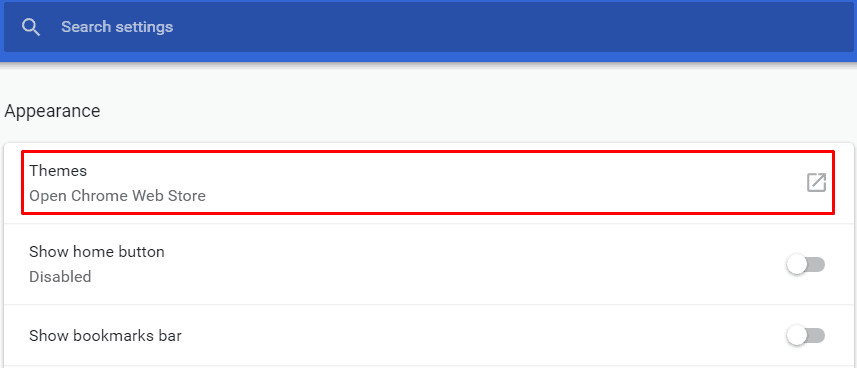
- Selanjutnya, nanti tombol tersebut akan mengantarkan kamu ke bagian toko addon chrome. Di toko inilah kamu bisa menemukan berbagai pilihan tema yang menarik yang akan membuat tampilan untuk Google Chrome kamu akan semakin menyenangkan. Dalam hal ini juga, kamu bisa menggunakan form pencarian, untuk menemukan tema yang ingin kamu gunakan.
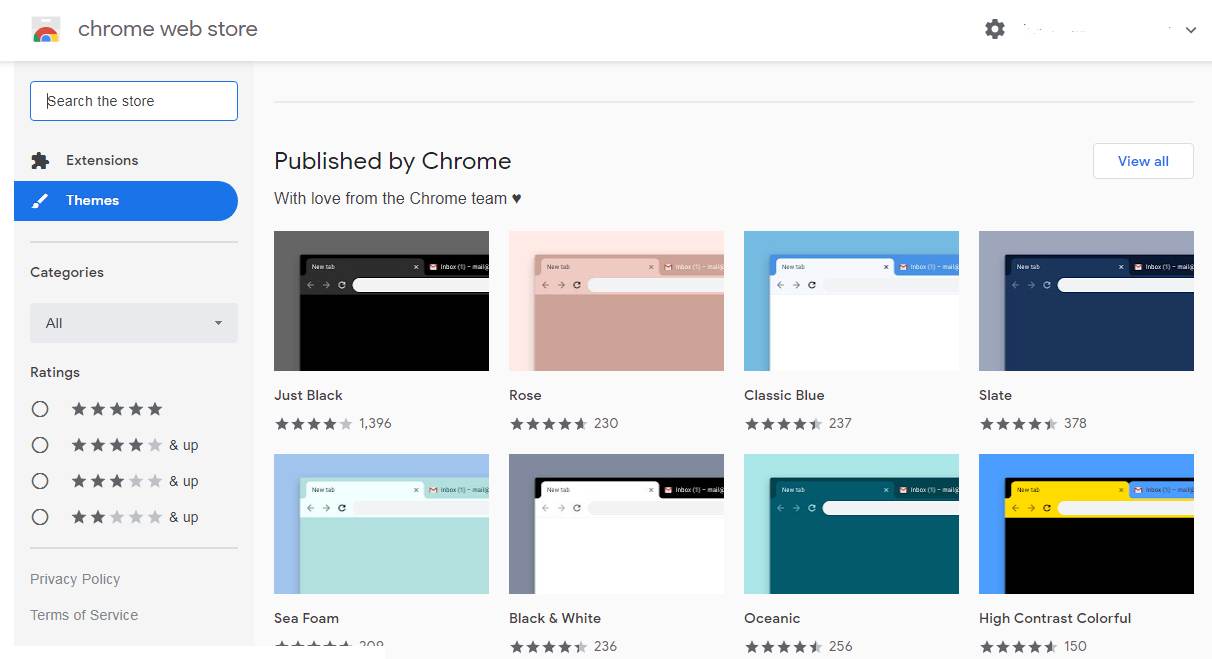
- Cobalah untuk mengetikan kata kunci dari tema yang ingin digunakan, lalu temukan opsi tema yang diinginkan. Kamu bebas untuk memilih, akan menggunakan tema mana selama kamu bisa mendownload tema tersebut. Banyak koleksi tema yang dapat kamu gunakan, dan pastinya memiliki desain tema yang unik dan juga beragam sesuai dengan selera yang kamu miliki.
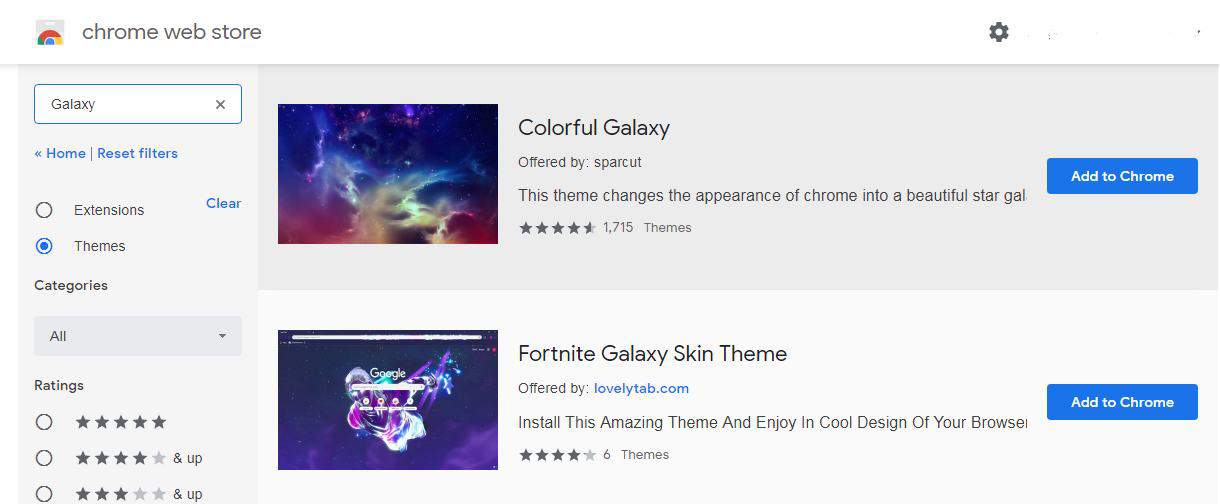
- Jika memang kamu sudah menemukan tema yang diinginkan, lalu kil add to chrome untuk melakukan pemasangan tema.
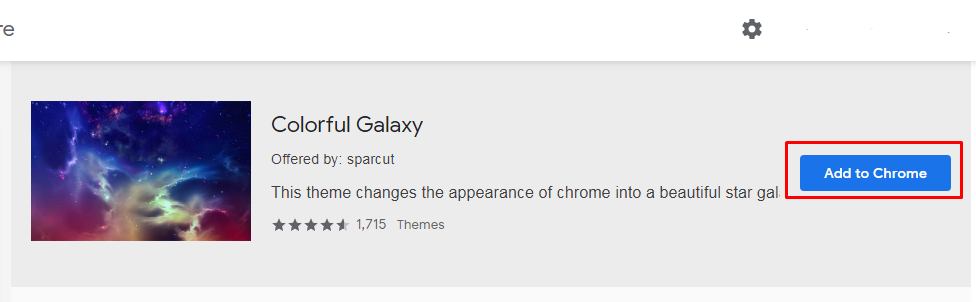
- Selanjutnya, jika tema sudah berhasil untuk dipasang. Kamu akan mendapatkan pesan berupa notifikasi bahwa kamu sudah berhasil melakukan cara mengganti tema Google Chrome.
Mengembalikan tema Google Chrome seperti semula
- Setelah berhasil mengetahui cara mengganti tema Google Chrome, dalam hal ini kamu juga dapat mengembalikannya seperti semula. Namun dalam melakukan ini, memang kamu membutuhkan aplikasi tambahan atau ekstensi yang akan membantu untuk mengubah setelan yang ada tanpa se pengetahuan pemilik. Hal ini juga akan membuat bookmark atau password terhapus.
- Selanjutnya pada komputer yang anda gunakan, bukalah menu chrome untuk dapat memulai proses mengganti tema yang dimiliki google chrome agar dapat kembali seperti semula.
- Lalu pada bagian pojok kanan atas, anda dapat menemukan ikon yang berbentuk titik tiga berbentuk vertikal. Dalam hal ini, anda dapat menemukan setelan untuk memulai proses mengubah tema. Hal ini juga akan menjadi awal untuk mengubah tema yang sebelumnya digunakan menjadi bentuk atau tema yang semula digunakan.
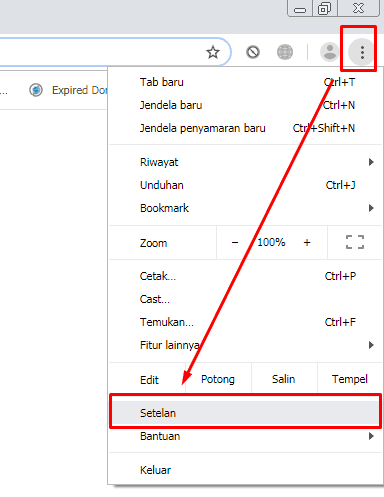
- selanjutnya, nantinya pada bagian bawah, anda dapat menemukan menu lanjutan.
- Jika anda menggunakan chromebook, anda dapat melakukan setel ulang setelan. Dalam hal ini akan membantu untuk memulihkan tema yang sebelumnya digunakan.
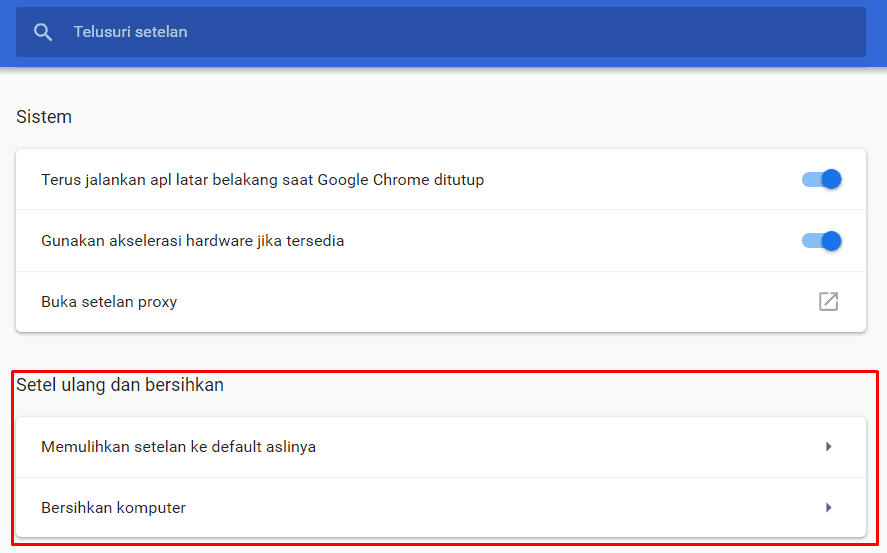
Gimana? Mudah bukan? Kamu bisa gonta-ganti tema sesukamu. Cara mengganti tema Google Chrome di atas adalah cara termudah yang bisa kamu lakukan. Karena kamu tidak memerlukan aplikasi atau ekstensi tambahan.
Cara ini juga dapat anda gunakan, untuk melakukan setelan ulang, untuk tema yang digunakan sebelumnya. Kamu dapat mencobanya dengan aman pastinya.
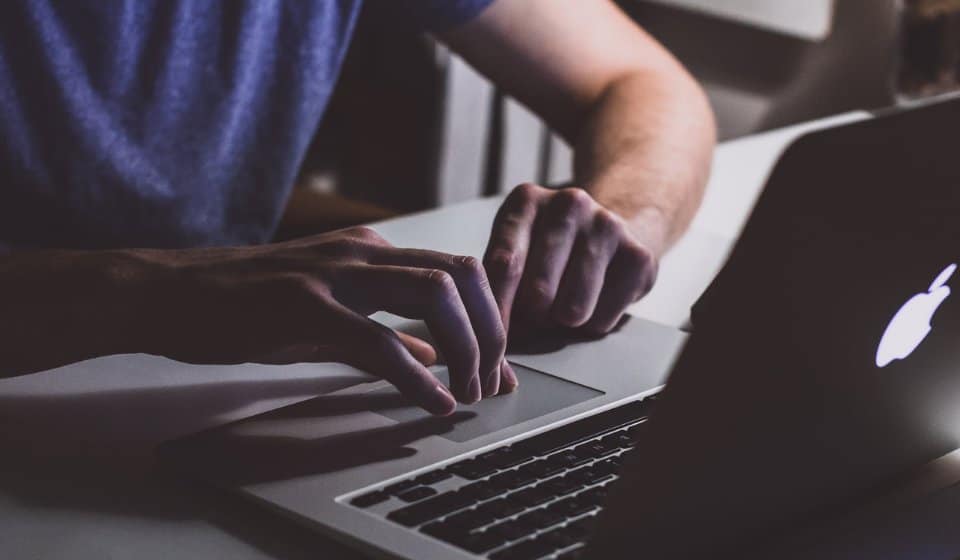
Artikel Mantap
Google Chrome Tidak Bisa Dibuka
Cara Membuat Alamat Kita ada di Google Map
Cara Menghilangkan Redirect Link di Chrome